يعتبر الحفاظ على أمان الأطفال أثناء استخدام جهاز كمبيوتر متصل بالإنترنت أحد الاهتمامات المستمرة والتحدي للآباء وشركات التكنولوجيا على حد سواء. للمساعدة على تسهيل رؤية الآباء والتحكم في ما يفعله الأطفال على جهاز الكمبيوتر ، فقد أضافت Microsoft بعض ميزات التحكم الأبوي الجديدة إلى Windows 8.
يمكن لسلامة العائلة ، كما يطلق عليها الآن في Windows 8 ، إرسال تقارير النشاط عبر البريد الإلكتروني ، وتعيين مستويات تصفية الويب ، ومراقبة وتقييد التطبيقات من متجر Windows ، وتعيين حدود الوقت. فيما يلي كيفية إعداد أمان العائلة لنظام التشغيل Windows 8 واستخدامه:
تشغيل أمان العائلة
عند تسجيل الدخول إلى Windows 8 باستخدام حساب Microsoft ، سيقوم تلقائيًا بتكوين نفسه للإدارة عن بُعد في موقع ويب أمان العائلة. لتمكين المراقبة على حساب مستخدم ، انقر فوق مربع "أمان العائلة" الموجود في نهاية "معالج إضافة مستخدم".

تكوين سلامة الأسرة
بعد إنشاء حساب جديد مع تشغيل Family Safety ، سيتم تحويلك تلقائيًا إلى قسم إعداد أمان العائلة في لوحة التحكم. انقر فوق حساب المستخدم الذي تريد تكوينه. بشكل اختياري ، يمكنك تكوين حساب المستخدم بالانتقال إلى موقع ويب أمان العائلة.

بمجرد النقر على حساب المستخدم لتكوينه ، سترى إعدادات Windows التي يمكنك التحكم فيها لهذا المستخدم.

- تسمح لك تصفية الويب باختيار مستوى تقييد الويب وحظر تنزيلات الملفات. يمكنك أيضًا السماح بمواقع ويب محددة أو حظرها. سيؤدي تمكين تصفية الويب أيضًا إلى تمكين الوضع المقيد للبحث الآمن ، الذي يفلتر محتوى البالغين من محركات البحث مثل Google و Bing و Yahoo.
- تسمح لك الحدود الزمنية بتحديد بدل الوقت وحظر التجوال. بدل الوقت جديد على Windows 8 ويسمح لك بتحديد مقدار الوقت المسموح للمستخدم باستخدام الكمبيوتر في اليوم الواحد. بشكل افتراضي ، يتم إعداده في قسمين: أيام الأسبوع وعطلات نهاية الأسبوع ، ولكن يمكنك التنقل ووضع حدود لكل يوم من أيام الأسبوع.
- يسمح لك Windows Store وقيود اللعبة بالتحكم في التطبيقات والألعاب التي يمكن للمستخدم استخدامها ، استنادًا إلى تصنيفات ESRB (تصنيف برامج الترفيه). يمكنك أيضًا السماح بألعاب معينة أو حظرها.
- تسمح لك قيود التطبيق بتعيين التطبيقات والبرامج الموجودة على الكمبيوتر والتي يمكن للمستخدم استخدامها.
عرض تقارير النشاط
يمكنك عرض تقارير النشاط بإحدى الطرق الثلاث - من Windows 8 PC الخاص بك ، أو من موقع ويب أمان العائلة ، أو عبر البريد الإلكتروني الأسبوعي. إذا كنت تفضل عدم تلقي البريد الإلكتروني الأسبوعي ، فيمكنك إيقاف تشغيله من موقع ويب أمان العائلة.

هذا هو. ضع في اعتبارك أنه إذا كان لديك أكثر من جهاز كمبيوتر واحد تسمح له باستخدامه ، فقد ترغب في إعداد حساب Microsoft عبر الإنترنت لهما. يمكنك استخدام الحسابات المحلية ، ولكن سيتعين عليك على الأرجح إعداد إعدادات أمان العائلة لكل جهاز كمبيوتر ، بدلاً من إعداد حساب Microsoft مرة واحدة فقط.









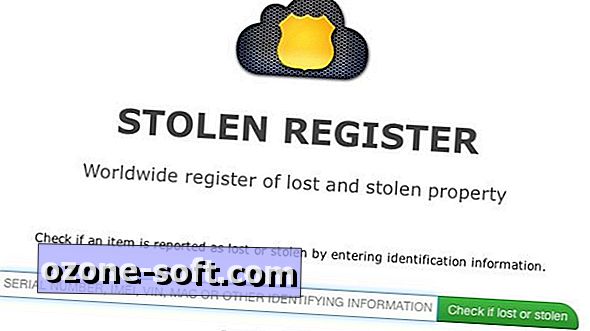




ترك تعليقك